Qhov wikiHow no qhia koj li cas thiaj caw tau txog li 500 tus phooj ywg Facebook (tso cai ntau tshaj rau txoj kev no) rau qhov xwm txheej koj tsim hauv Facebook lub vev xaib ntawm Google Chrome browser. Raws li Lub Ob Hlis 2017, koj tsuas tuaj yeem xa ntawv caw los ntawm lub vev xaib desktop.
Kauj ruam
Ntu 1 ntawm 2: Txhim Kho Caw Txhua Tus Phooj Ywg Hauv Facebook Ntxiv
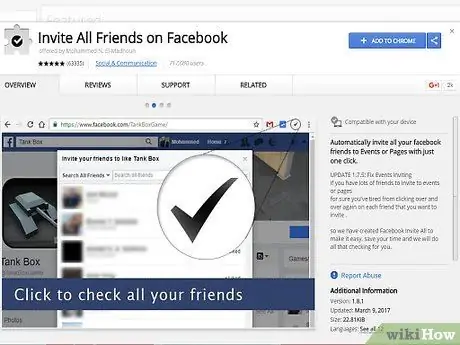
Kauj Ruam 1. Qhib Caw Txhua Tus Phooj Ywg ntawm Facebook nplooj ntawv txuas ntxiv ntawm Google Chrome
Koj yuav tsum tau kos npe rau hauv Chrome txhawm rau txhawm rau txhim kho qhov txuas ntxiv no.
Yog tias koj pom lub cim silhouette nyob rau sab xis-sab xis ntawm koj lub qhov rai browser hloov ntawm koj thawj lub npe Google+ lossis duab yees duab, nyem rau ntawm lub cim thiab xaiv " Sau Npe ”.
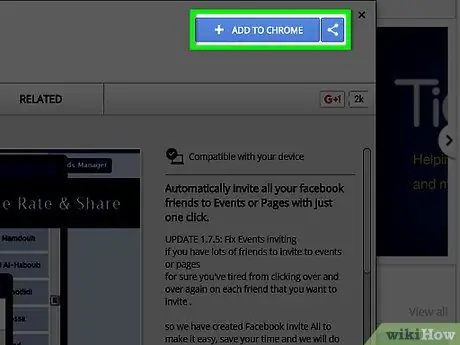
Kauj ruam 2. Nyem Ntxiv rau Chrome
Nws nyob rau sab xis-sab xis ntawm lub qhov rais. Tom qab ntawd, qhov txuas ntxiv yuav raug teeb tsa rau Chrome browser.
Ntu 2 ntawm 2: Caw phooj ywg hauv Facebook
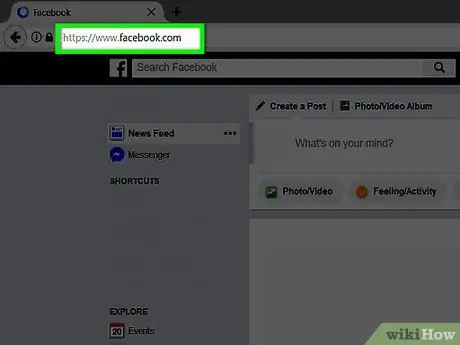
Kauj Ruam 1. Mus ntsib Facebook
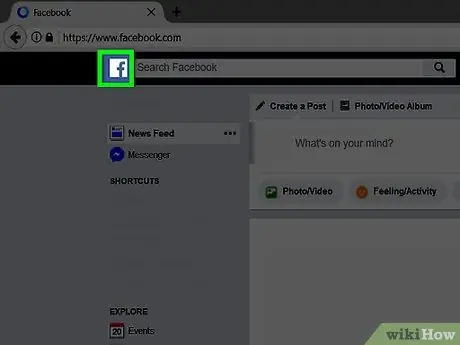
Kauj ruam 2. Nyem rau Facebook logo
Nws nyob rau sab laug ntawm kab ntawv tshawb fawb nyob rau sab saum toj ntawm koj lub browser qhov rai.
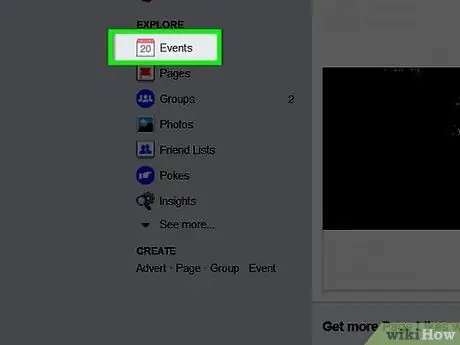
Kauj Ruam 3. Nyem Cov Txheej Txheem ("Txheej Txheem")
Qhov kev xaiv no yog nyob rau sab laug ntawm lub qhov rais, hauv ntu "Tshawb".
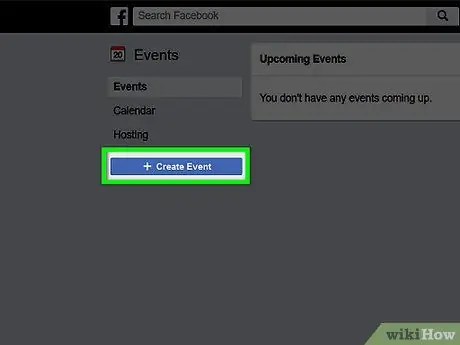
Kauj Ruam 4. Nyem +Tsim Cov Txheej Txheem (“+Tsim Cov Txheej Txheem”)
Nws nyob hauv nruab nrab-sab xis ntawm lub qhov rais.
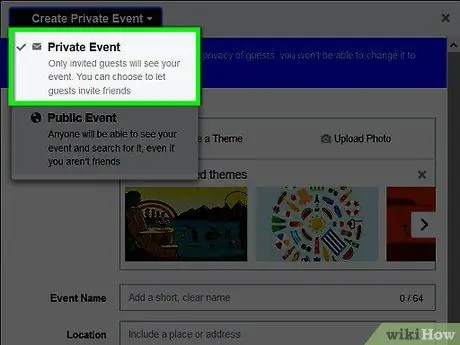
Kauj Ruam 5. Nyem Tsim Tus Kheej Ntiag Tug
Nov yog thawj qhov kev xaiv uas tshwm hauv cov ntawv qhia zaub mov nco-down.
- Tsuas yog cov neeg tuaj caw tuaj yeem pom qhov kev tshwm sim zais cia.
- Cov xwm txheej rau pej xeem tau qhib rau ib tus neeg siv Facebook thiab tsis tas yuav siv daim ntawv caw.
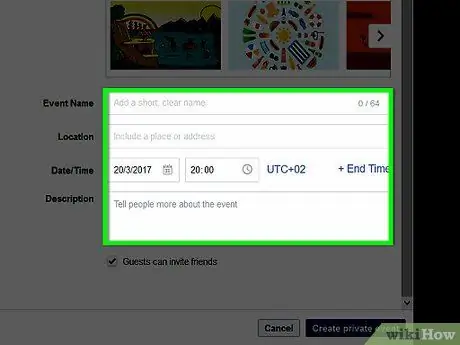
Kauj Ruam 6. Sau cov ncauj lus kom ntxaws
Suav nrog lub sijhawm, qhov chaw, thiab lub npe ntawm qhov kev tshwm sim.
Koj tseem tuaj yeem tso cai phooj ywg caw lwm tus los ntawm kev khij lub npov nyob hauv qab ntawm nplooj ntawv
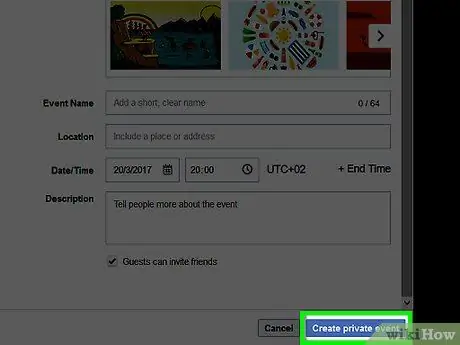
Kauj Ruam 7. Nyem Tsim Tus Kheej Ntiag Tug
Nws nyob hauv kaum sab xis-sab xis ntawm lub npov lus.
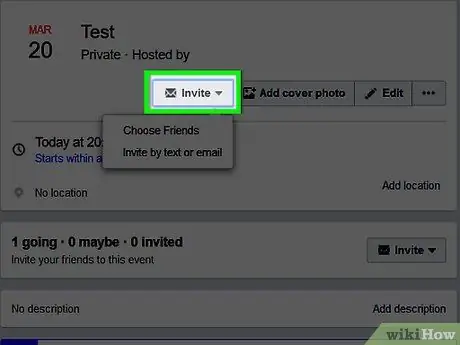
Kauj Ruam 8. Nyem Caw (“Caw”)
Cov ntawv qhia zaub mov nco no yog nyob rau sab xis ntawm lub qhov rais.
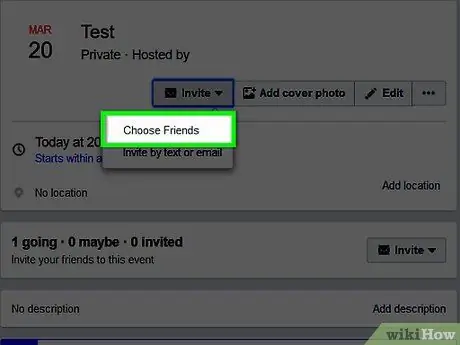
Kauj Ruam 9. Nyem Caw Cov Phooj Ywg Facebook (“Caw Facebook Phooj Ywg”)
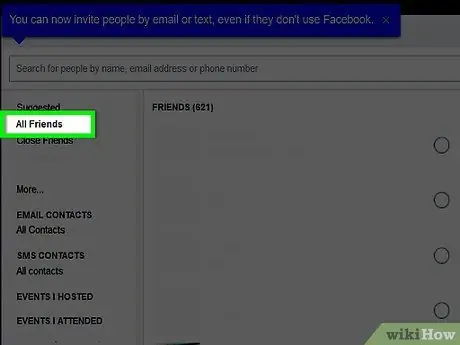
Kauj Ruam 10. Nyem Rau Txhua Tus Phooj Ywg
Qhov kev xaiv no yog nyob rau sab laug ntawm lub thawv sib tham.
Tsis muaj "xaiv tag nrho" lossis "xaiv tag nrho" ua haujlwm hauv "Txhua Tus Phooj Ywg" cov npe
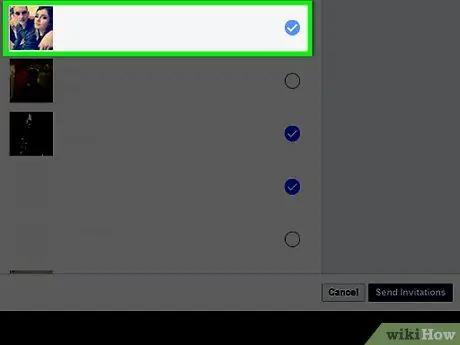
Kauj Ruam 11. Xaiv ib co phooj ywg
Nyem lub pob tom ntej no rau peb lossis plaub tus phooj ywg lub npe, tom qab ntawd khij qhov kev xaiv.
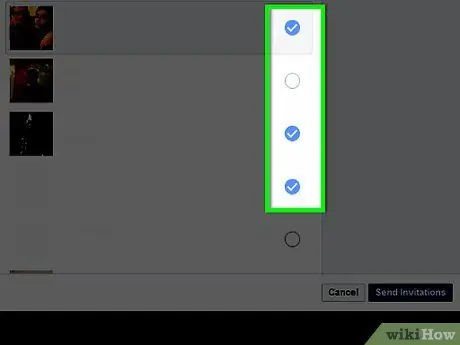
Kauj Ruam 12. Nyem rau lub ️ khawm
Lub pob no yog lub logo ntawm kev txuas yav dhau los uas tau teeb tsa thiab tau tshwm ntawm sab xis ntawm kab ntawv tshawb fawb nyob rau sab saum toj ntawm Chrome ”.
- Qhov txuas ntxiv yuav xaiv txhua tus phooj ywg ntawm daim ntawv (ntau tshaj 500 tus neeg).
- Tam sim no Facebook txwv tus lej caw rau 500 tus neeg los tiv thaiv spam los ntawm kev tshwm sim.

Kauj Ruam 13. Nyem Send Invites (“Send Invitations”)
Nws nyob hauv kaum sab xis-sab xis ntawm lub npov lus. Tom qab ntawd, cov lus caw tuaj koom yuav raug xa mus rau cov phooj ywg uas tau raug xaiv.
Lub tswv yim
Yav tom ntej, koj tuaj yeem theej tawm lossis theej tawm cov xwm txheej tsim thiab kho cov ntsiab lus kom koj tsis tas yuav xaiv txhua tus phooj ywg koj tus kheej
Ceeb toom
- Txoj kev no tsuas tuaj yeem ua tiav hauv lub vev xaib ntawm Facebook ntawm Chrome browser.
- Tsis txhob siv cov lej lossis txuas ntxiv uas "thov" los xaiv txhua tus phooj ywg. Txhua ntawm cov lej no tau raug kho los ntawm Facebook yog li lawv tsis tuaj yeem siv tau. Ib qho ntxiv, kev txuas ntxiv txawv teb chaws kuj tseem feem ntau "ntxig" los ntawm malware.







